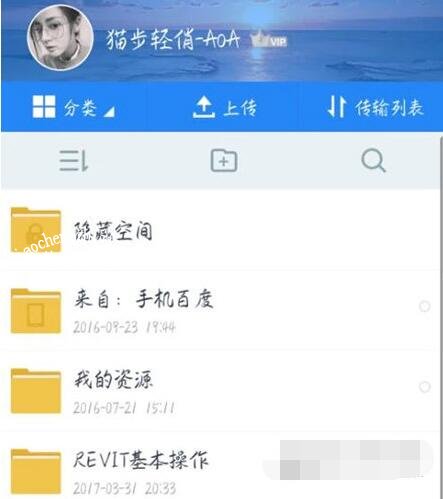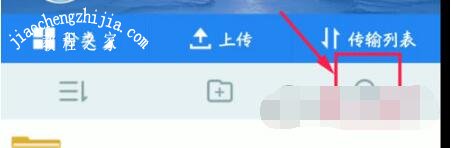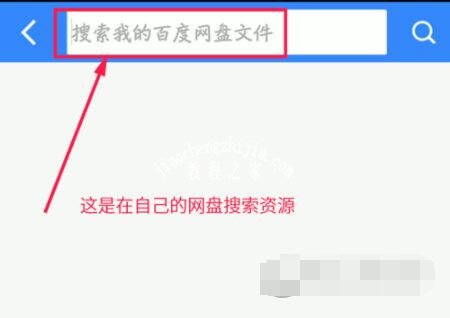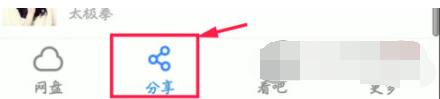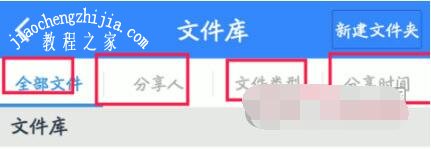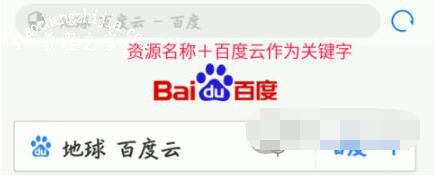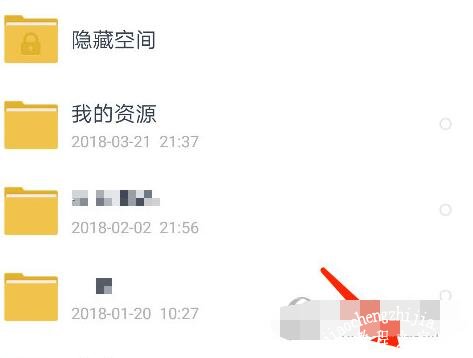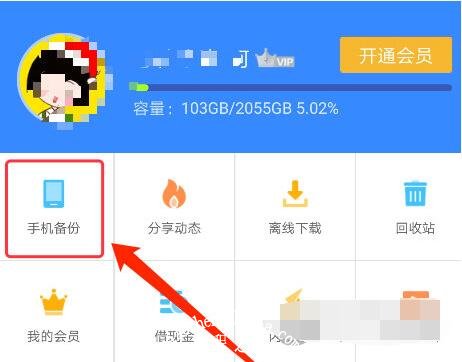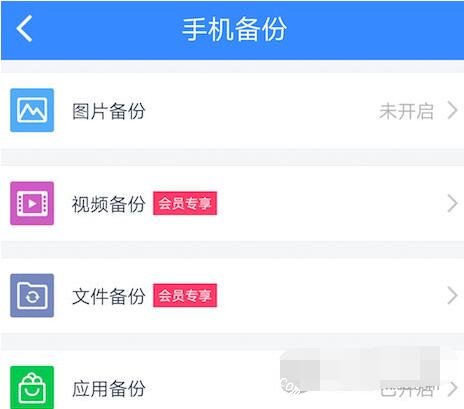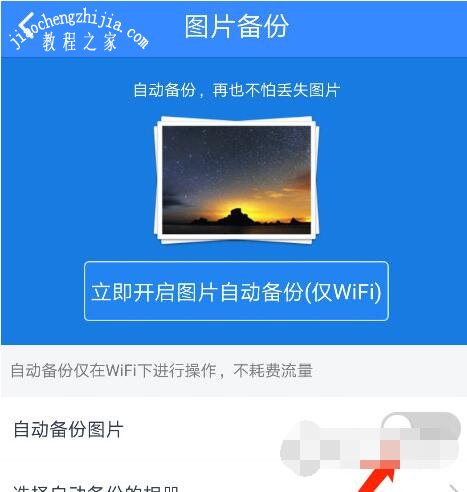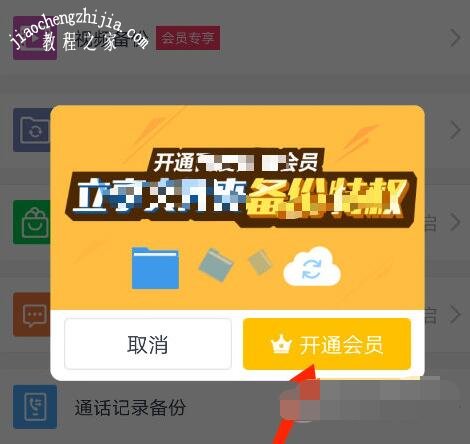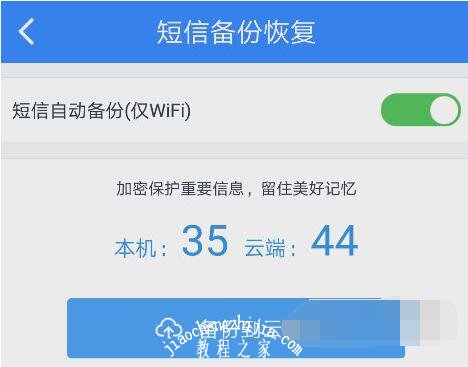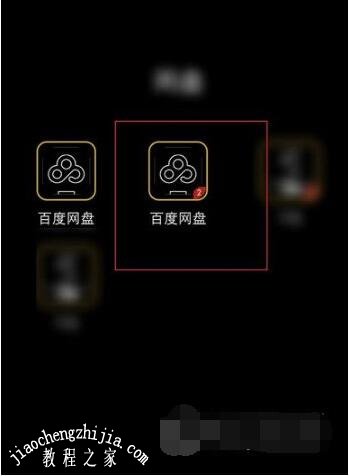手机上的百度网盘怎么用?百度网盘是现在非常常用的下载兼储存工具,随着现在手机的普遍,很多手机用下载文件时便会用到百度网盘,有些小伙伴之前用习惯了迅雷或是其他软件,对百度网盘还不太了解,下面就和小编一起熟悉下手机百度网盘的使用教程吧!
手机百度网盘怎么使用:
怎么上传文件:
打开百度网盘的登录界面,登陆自己的百度云账号。(没有的话,可以在登陆界面直接注册。)
点击"网盘“界面的最上面一排的“上传”。
选择上传的文件类型,勾选想要上传的文件,点击上传。
上传完毕后,下拉”网盘“界面进行刷新,就会看到自己上传成功的文件啦~
怎么查找资源:
一、百度云搜索自己网盘内容
登录手机百度云,点击左下角的“网盘”。
然后就会在右上角看到一个搜索的图标。
点击会出来搜索界面,输入资源名称,再次点击右上角的搜索按钮即可在本网盘中搜索资源。
二、手机百度云分享搜索资源
手机百度云有很多云分享组,在云分享组中用户可以在文件库中找到资源。首先在手机百度云APP下方点击”分享“,会看到自己加的云分享组,或者自己找云分享组加入。
点击某个云分享组,会看到右上方有个”文件库“。
点击”文件库“就可以看到云分享组分享的资源了。
三、资源名+百度云
如果要找某个特定的百度云资源,可以先打开手机浏览器。
打开百度首页,然后将资源名+百度云作为关键字,就会找到一些云分享的链接,比如下图所示,我在搜索地球相关的宇宙探索类的资源,就可以输入”地球百度云”。
找到云分享链接后点击进去,会进入相应的保存页面。
选择要保存到的目录,点击“保存”即可完成。
怎么备份文件:
找到手机中的【百度网盘】,点击打开;
在打开的软件界面中,点击右下角菜单【更多】按钮;
打开【更多】界面后,其实类似于我的个人中心界面了,找到【手机备份】栏目。
这时就会打开【手机备份】界面,就可以看到有多种备份形式,分别有图片备份、视频备份、文件备份、应用备份、短信备份、通话记录备份和通讯录同步。
首先打开【图片】备份,现在的状态是的未开启,点击【未开启】进入,就会很清楚地知道开启后图片会仅在WiFi条件下自动备份。向右拖动灰色滑块中的白色按钮,就会开启,同时还可以很智能化地选择可以自动备份的相册。
返回【手机备份】界面,目前,视频备份和文件备份是需要开通会员才能够享受特权,可以按开通引导操作。
其次再来看下【应用备份】,开启之前要先去手机设置中,对该软件的权限进行开启。这个也是仅在WiFi环境下自动备份的,不仅可以将应用备份到云端,还可以将应用恢复到手机中。
再来看下【短信备份】和【通话记录备份】,这两个备份都是仅在WiFi条件下自动开启备份。不一样的是,短信备份支持到备份到云端和本机,而通话记录仅支持到云端。
最后就是【通讯录同步】了,点击界面中的【立即同步】按钮即可将本机中的通讯录同步到云端,你也可以自动开启同步,一旦新增新的通讯录名片就会自动同步,并且开启此功能同步后,也可以对通讯录进行恢复,但一定是先要先同步过后才会有数据。
怎么分享文件:
安装网盘并打开→登录百度网盘。
找到需要分享的文件→长按选择分享。
在文件分享有效期,选择永久有效,选择复制私密链接。
分享后的文件点击我的→分享动态,就可以查看分享后的文件的链接情况了。
以上便是基本的手机百度网盘使用教程了,希望可以给大家带来帮助,如果你想学习更多关于百度网盘的知识,可以收藏教程之家网。